快速使用
应用接入¶
前置条件
- 已注册用户且账户状态是正常
- 用户手机、邮箱保持畅通(用于接收告警)
1、用户登录后,进入控制台 → 导航菜单 → 接入 → 点击应用接入 → 点击添加应用,如图:
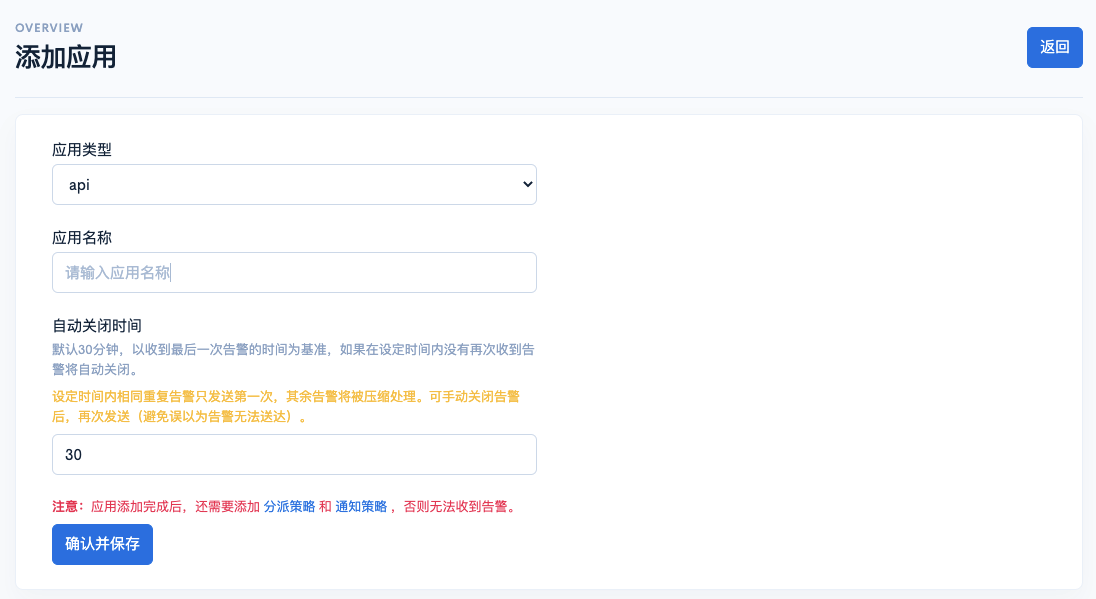
2、选择对应的应用类型,如未匹配可选 api 通用方式,输入应用名称及自动关闭时间,点击确认并保存即可。
提示
添加应用时底部有对应的说明文档,按照步骤操作即可接入。
分派策略¶
1、控制台 → 导航菜单 → 设置 → 点击分派策略 → 点击添加策略,如图:
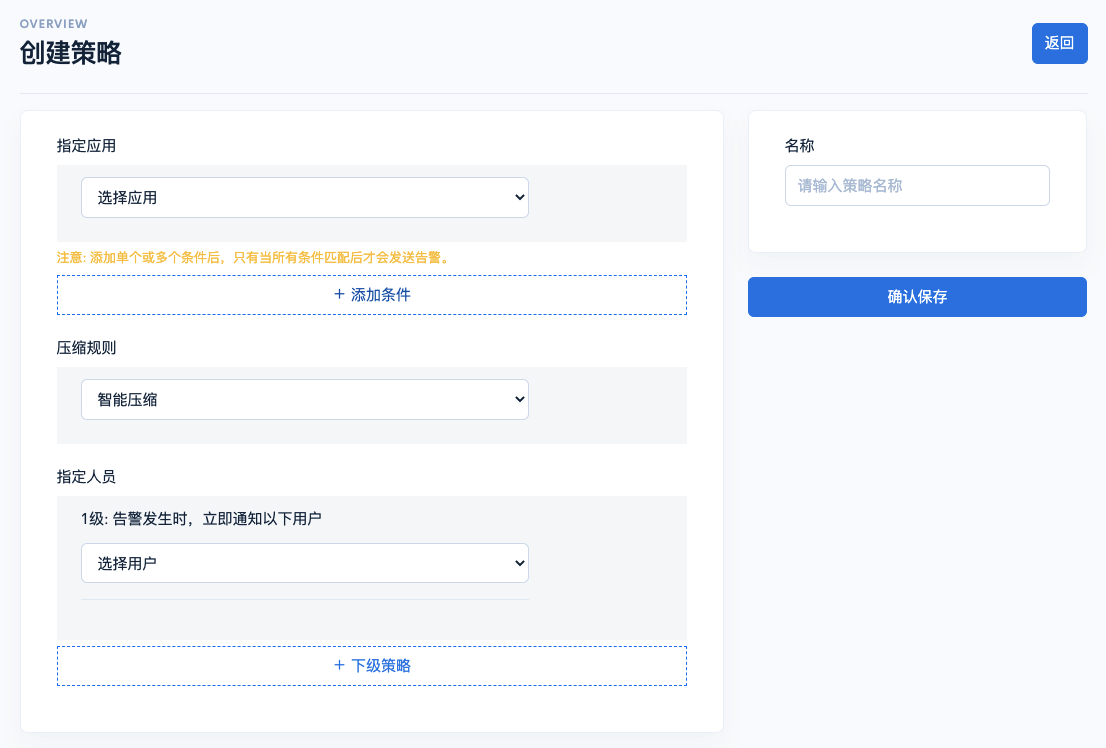
提示
可不用添加应用条件(不添加表示所有)
2、选择指定应用,选择指定人员,如果需要升级可点击下级策略,输入名称点击确认保存即可。
通知策略¶
1、控制台 → 导航菜单 → 设置 → 点击通知策略,如图:
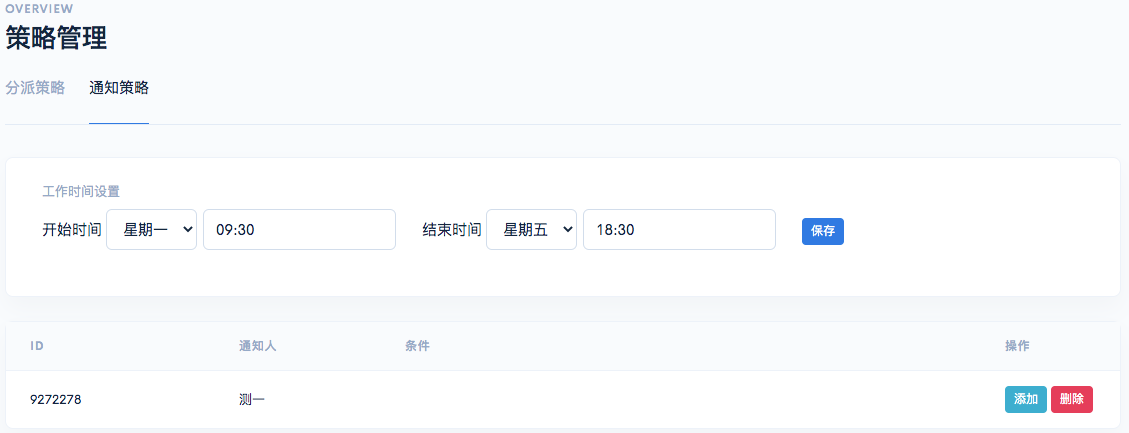
提示
默认的工作时间是 星期一 至 星期五,每天早 9点30分 到晚 18点30分 ,根据需求选择时间点击保存即可
2、选择通知人,点击添加,如图。
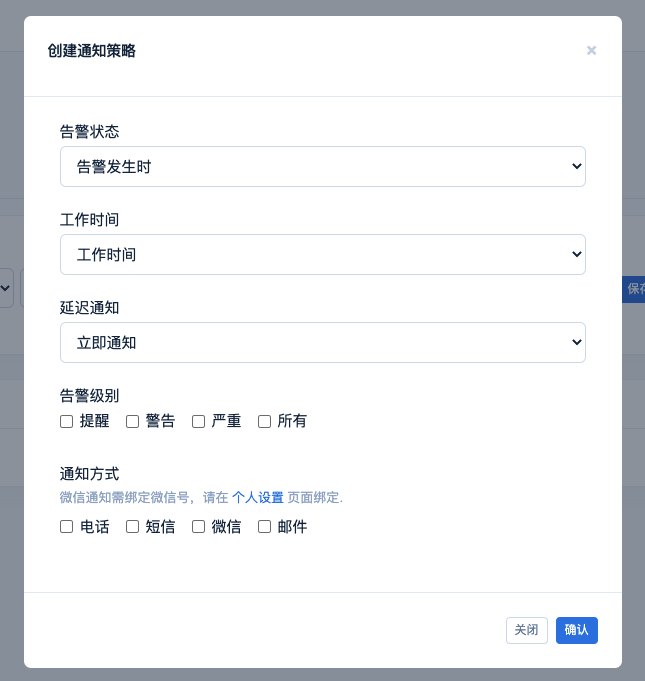
3、选择告警状态、工作时间、告警级别、通知方式,点击确认即可
提示
可添加多条通知策略,可选择不同的告警状态、工作时间、告警级别及通知方式
测试告警¶
1、控制台 → 导航菜单 → 告警 → 点击告警列表 → 点击测试告警,如图:
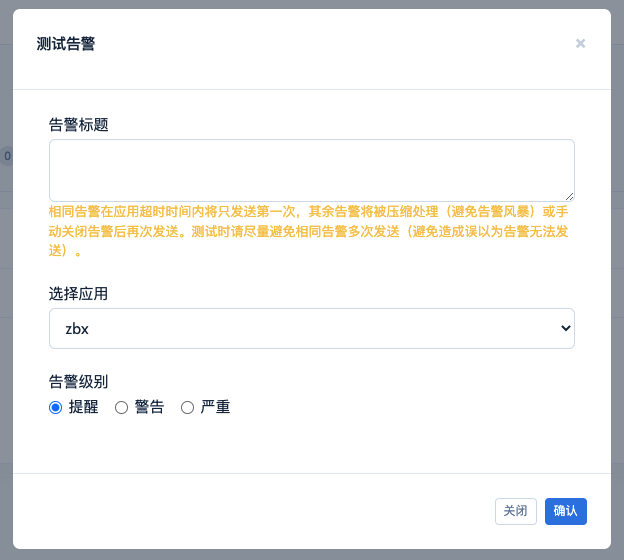
2、输入告警标题 → 选择应用 → 选择级别, 点击确认。验证配置是否正确,告警是否送达。
- 相同告警在应用超时时间内将只发送第一次,其余告警将被压缩处理(避免告警风暴)。
- 如需多次测试可手动关闭告警后再次发送。
- 测试时请尽量避免相同告警多次发送(避免造成误以为告警无法送达)。
测试用例1¶
curl -H "Content-type: application/json" -X POST -d '{
"uuid": "9f341ad8-982f-482f-b0d8-33d84cbb15ad",
"title": "test host 1.1.1.1 down",
"type": "trigger",
"priority": 3,
"content": "测试的告警",
"instance": "1.1.1.1",
"group": "TestGroup",
"hostname": "TestHost",
"comment": ""
}' https://www.opsalert.cn/alert/api/4f5617cd-93c6-4abf-bf4c-e4a1bfe5fcd0
测试用例2¶
#!/usr/bin/env python
# -*- coding:utf-8 -*-
import requests
import json
def main():
request_data = json.dumps({
"uuid": "9f341ad8-982f-482f-b0d8-33d84cbb15ad",
"title": "测试的告警",
"type": "trigger",
"priority": 3,
"content": "测试的告警",
"instance": "1.1.1.1",
"group": "TestGroup",
"hostname": "TestHost",
"comment": ""
})
request = requests.post("https://www.opsalert.cn/alert/api/d494eafe-50e4-4870-94f5-dc27f73942a6", data=request_data)
print(request.text)
if __name__ == '__main__':
main()